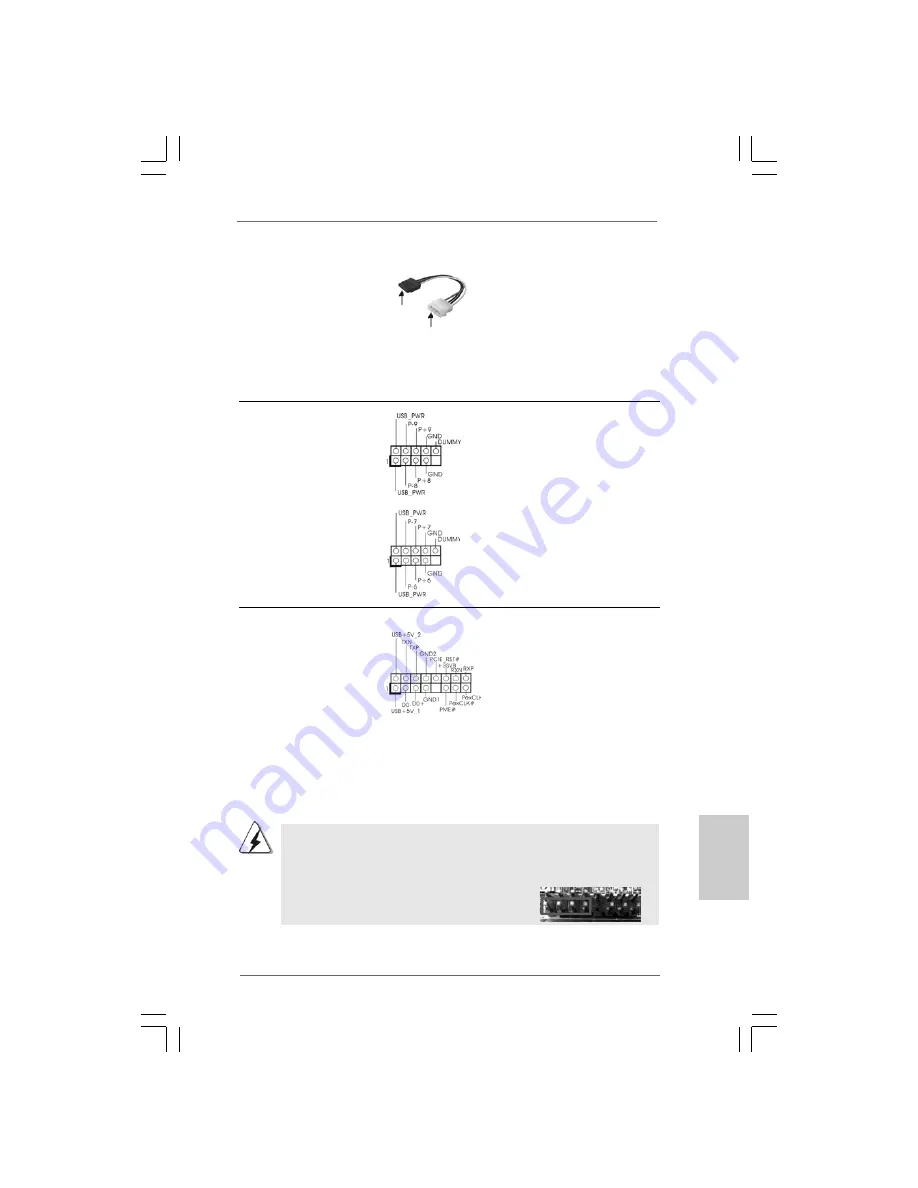
4 5
4 5
4 5
4 5
4 5
ASRock G43TwinsFullHD Motherboard
Serial ATA- (SATA-)
Verbinden Sie das schwarze
Stromversorgungskabel
Ende des SATA-Netzkabels mit
(Option)
dem Netzanschluss am
Laufwerk. Verbinden Sie dann
das weiße Ende des SATA-
Stromversorgungskabels mit
dem Stromanschluss des
Netzteils.
USB 2.0-Header
Zusätzlich zu den sechs
(9-pol. USB8_9)
üblichen USB 2.0-Ports an den
(siehe S.2 - No. 17)
I/O-Anschlüssen befinden sich
zwei USB 2.0-Anschlussleisten
am Motherboard. Pro USB 2.0-
Anschlussleiste werden zwei
USB 2.0-Ports unterstützt.
(9-pol. USB6_7)
(siehe S.2 - No. 19)
Verbindung
zum
Netzteil
Verbindung zum
SATA-HDD-Stromanschluss
DeutschDeutschDeutschDeutschDeutsch
rial ATA
hlüsse
erne SATA-
stplatten. Die
Schnittstelle
ngsrate bis
WiFi/E Sockel
Dieser Sockel unterstützt
(15-pol. WIFI/E)
WiFi+AP Funktion mit ASRock
(siehe S.2 - No. 23)
WiFi-802.11g oder WiFi-802.
11n Modul, einem einfach zu
bedienenden Wireless Local
Area Network (WLAN)
Adapter. Damit sind Sie in der
Lage, ein drahtloses Netzwerk
aufzubauen und die Vorzüge
drahtloser
Anschlussmöglichkeiten zu
genießen.
Mochten Sie die WiFi+AP-Funktion nicht auf diesem Motherboard
verwenden, kann dieser Sockel als 4-pol. USB 2.0-Sockel zur Unterstutzung
eines USB 2.0-Anschlusses verwendet werden. Um das 4-pol. USB-
Geratekabel richtig an diesen Sockel anzuschliesen, beachten Sie diese
Abbildung.
Содержание G43TWINS-FULLHD
Страница 144: ...166 166 166 166 166 ASRock G43TwinsFullHD Motherboard ...
Страница 145: ...167 167 167 167 167 ASRock G43TwinsFullHD Motherboard X4500 ...
Страница 146: ...168 168 168 168 168 ASRock G43TwinsFullHD Motherboard ...
Страница 147: ...169 169 169 169 169 ASRock G43TwinsFullHD Motherboard ...
Страница 148: ...170 170 170 170 170 ASRock G43TwinsFullHD Motherboard ...
Страница 149: ...171 171 171 171 171 ASRock G43TwinsFullHD Motherboard ...
Страница 150: ...172 172 172 172 172 ASRock G43TwinsFullHD Motherboard ...
Страница 151: ...173 173 173 173 173 ASRock G43TwinsFullHD Motherboard Pin1 Pin1 ...
Страница 152: ...174 174 174 174 174 ASRock G43TwinsFullHD Motherboard ...
Страница 153: ...175 175 175 175 175 ASRock G43TwinsFullHD Motherboard ...
Страница 154: ...176 176 176 176 176 ASRock G43TwinsFullHD Motherboard ...
Страница 155: ...177 177 177 177 177 ASRock G43TwinsFullHD Motherboard ...
Страница 156: ...178 178 178 178 178 ASRock G43TwinsFullHD Motherboard ...
Страница 157: ...179 179 179 179 179 ASRock G43TwinsFullHD Motherboard ...
Страница 158: ...180 180 180 180 180 ASRock G43TwinsFullHD Motherboard SATAII_2 SATAII_1 SATAII_5 SATAII_3 SATAII_6 SATAII_4 ...
Страница 159: ...181 181 181 181 181 ASRock G43TwinsFullHD Motherboard CD1 ...
Страница 160: ...182 182 182 182 182 ASRock G43TwinsFullHD Motherboard 4 3 2 1 12 1 24 13 ...
Страница 161: ...183 183 183 183 183 ASRock G43TwinsFullHD Motherboard 12 1 24 13 ...
Страница 162: ...184 184 184 184 184 ASRock G43TwinsFullHD Motherboard ...
Страница 163: ...185 185 185 185 185 ASRock G43TwinsFullHD Motherboard ...
Страница 164: ...186 186 186 186 186 ASRock G43TwinsFullHD Motherboard ...
Страница 165: ...187 187 187 187 187 ASRock G43TwinsFullHD Motherboard ...
Страница 166: ...188 188 188 188 188 ASRock G43TwinsFullHD Motherboard ...
Страница 167: ...189 189 189 189 189 ASRock G43TwinsFullHD Motherboard ...
Страница 168: ...190 190 190 190 190 ASRock G43TwinsFullHD Motherboard ...
Страница 169: ...191 191 191 191 191 ASRock G43TwinsFullHD Motherboard TM TM ...
Страница 170: ...192 192 192 192 192 ASRock G43TwinsFullHD Motherboard TM TM ...
Страница 171: ...193 193 193 193 193 ASRock G43TwinsFullHD Motherboard ...
Страница 172: ...194 194 194 194 194 ASRock G43TwinsFullHD Motherboard ...
Страница 173: ...195 195 195 195 195 ASRock G43TwinsFullHD Motherboard ...
Страница 174: ...196 196 196 196 196 ASRock G43TwinsFullHD Motherboard ...
Страница 175: ...197 197 197 197 197 ASRock G43TwinsFullHD Motherboard ...
Страница 176: ...198 198 198 198 198 ASRock G43TwinsFullHD Motherboard ...
Страница 177: ...199 199 199 199 199 ASRock G43TwinsFullHD Motherboard ...
Страница 178: ...200 200 200 200 200 ASRock G43TwinsFullHD Motherboard SATAII_2 SATAII_1 SATAII_5 SATAII_3 SATAII_6 SATAII_4 ...
Страница 179: ...201 201 201 201 201 ASRock G43TwinsFullHD Motherboard ...
Страница 180: ...202 202 202 202 202 ASRock G43TwinsFullHD Motherboard CD1 ...
Страница 181: ...203 203 203 203 203 ASRock G43TwinsFullHD Motherboard 4 3 2 1 12 1 24 13 12 1 24 13 ...
Страница 182: ...204 204 204 204 204 ASRock G43TwinsFullHD Motherboard ...
Страница 183: ...205 205 205 205 205 ASRock G43TwinsFullHD Motherboard ...
Страница 184: ...206 206 206 206 206 ASRock G43TwinsFullHD Motherboard ...
Страница 185: ...207 207 207 207 207 ASRock G43TwinsFullHD Motherboard ...
Страница 186: ...208 208 208 208 208 ASRock G43TwinsFullHD Motherboard TM TM ...
Страница 187: ...209 209 209 209 209 ASRock G43TwinsFullHD Motherboard ...
Страница 188: ...210 210 210 210 210 ASRock G43TwinsFullHD Motherboard ...
Страница 189: ...211 211 211 211 211 ASRock G43TwinsFullHD Motherboard ...
Страница 190: ...212 212 212 212 212 ASRock G43TwinsFullHD Motherboard ...
Страница 191: ...213 213 213 213 213 ASRock G43TwinsFullHD Motherboard ...
Страница 192: ...214 214 214 214 214 ASRock G43TwinsFullHD Motherboard ...
Страница 193: ...215 215 215 215 215 ASRock G43TwinsFullHD Motherboard ...
Страница 194: ...216 216 216 216 216 ASRock G43TwinsFullHD Motherboard ...
Страница 195: ...217 217 217 217 217 ASRock G43TwinsFullHD Motherboard ...
Страница 196: ...218 218 218 218 218 ASRock G43TwinsFullHD Motherboard DDRII_1 DDRII_2 SS SS DS DS DDR3_A1 DDR3_B1 SS SS DS DS ...
Страница 197: ...219 219 219 219 219 ASRock G43TwinsFullHD Motherboard ...
Страница 198: ...220 220 220 220 220 ASRock G43TwinsFullHD Motherboard ...
Страница 199: ...221 221 221 221 221 ASRock G43TwinsFullHD Motherboard ...
Страница 200: ...222 222 222 222 222 ASRock G43TwinsFullHD Motherboard SATAII_2 SATAII_1 SATAII_5 SATAII_3 SATAII_6 SATAII_4 ...
Страница 201: ...223 223 223 223 223 ASRock G43TwinsFullHD Motherboard CD1 ...
Страница 202: ...224 224 224 224 224 ASRock G43TwinsFullHD Motherboard ...
Страница 203: ...225 225 225 225 225 ASRock G43TwinsFullHD Motherboard 4 3 2 1 12 1 24 13 12 1 24 13 ...
Страница 204: ...226 226 226 226 226 ASRock G43TwinsFullHD Motherboard ...
Страница 205: ...227 227 227 227 227 ASRock G43TwinsFullHD Motherboard ...
Страница 206: ...228 228 228 228 228 ASRock G43TwinsFullHD Motherboard ...
Страница 207: ...229 229 229 229 229 ASRock G43TwinsFullHD Motherboard ...
Страница 208: ...X O O O O O X O O O O O O X ...
















































